技巧:word字体、段落、页面等设置
发布时间:2016-12-23 来源:查字典编辑
摘要:在平时工作中,office软件是办公必须、人人都应该掌握的一项技能,本人将从word、excel和ppt一些常用功能的小技巧做整理,希望能对...
在平时工作中,office软件是办公必须、人人都应该掌握的一项技能,本人将从word、excel和ppt一些常用功能的小技巧做整理,希望能对大家有所帮助!
步骤
[字体设置]打开一个word,在字体框点击旁边的小箭头即可选择不同的字体,然后字体右边可以设置字号;同时在字体下方工具栏可以对字体做加粗、倾斜或是加下划线等操作;点击“字体颜色”可以设置字体颜色。
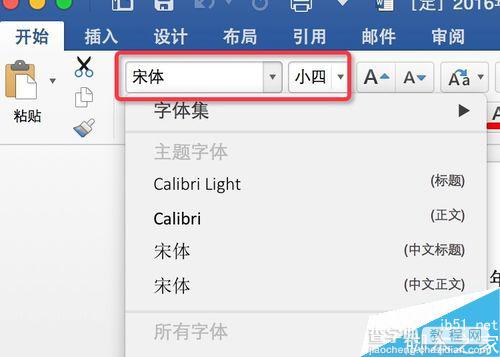

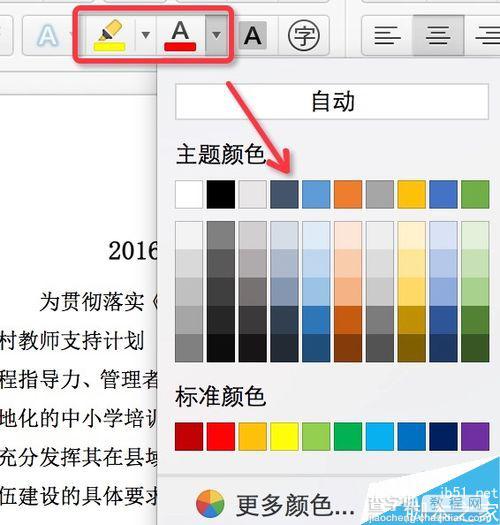
[段落设置]点击“行与段落间距”,选择行距选项,即可设置段落格式、行间距,段前、段后文本设置(提示:段落格式通常设置首行缩进两个字符,行间距23磅)。
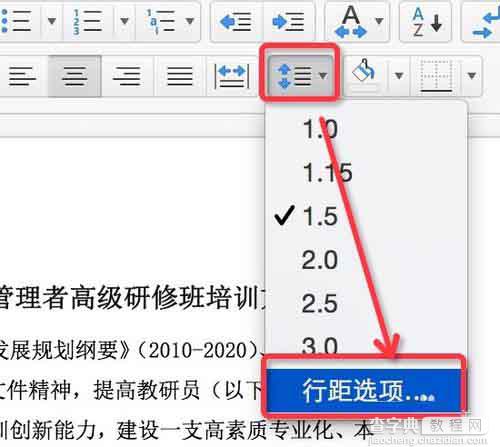
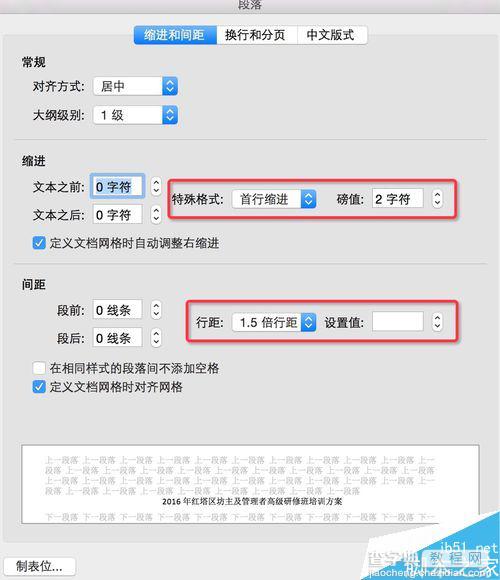
[页面设置]点击布局,对文档页面进行设置,首先设置页面大小,点击大小进行设置;页面方向设置点击“方向”即可对页面进行横向、纵向设置;页边距设置点击“页边距”设置。(提示:页面大小一般为A4、方向通常为纵向、页边距选择常规)
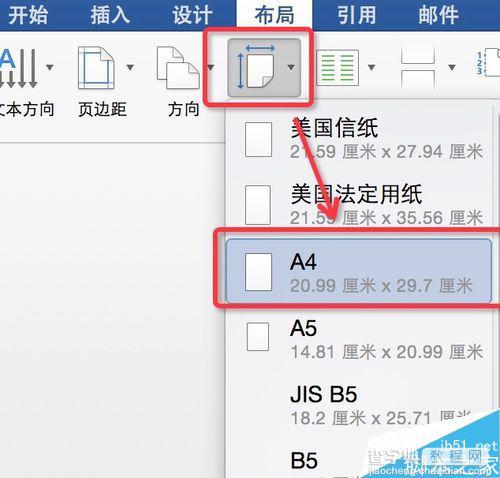
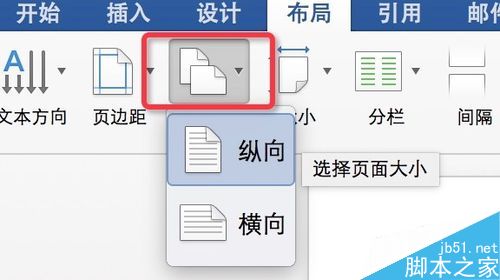
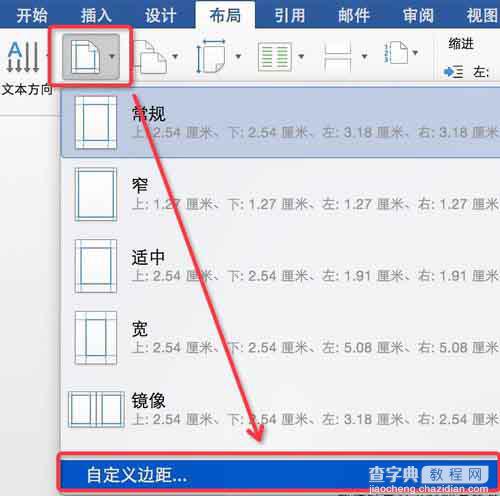
以上就是word字体、段落、页面等设置方法介绍,希望大家看完本文教程之后能有所帮助!


